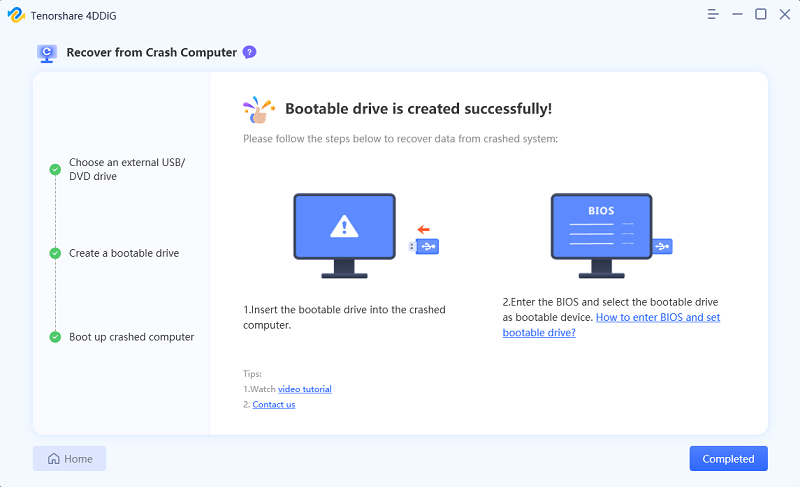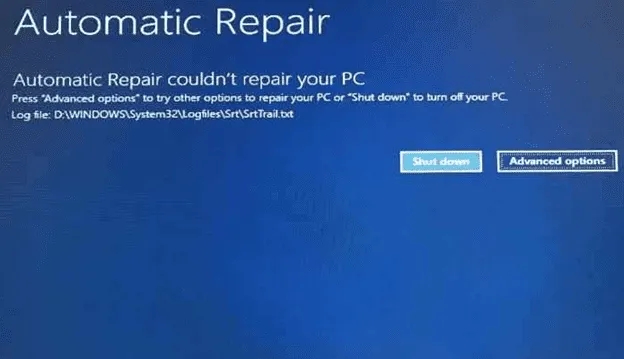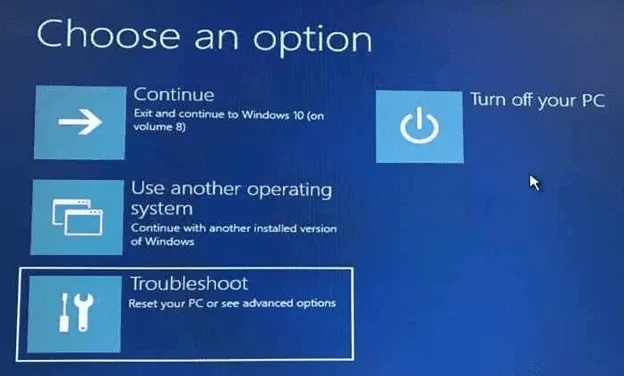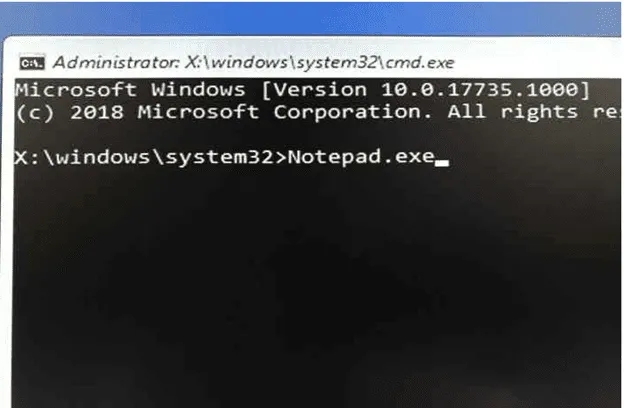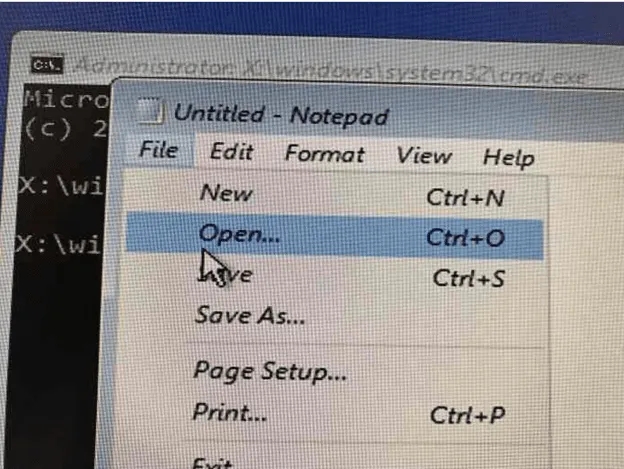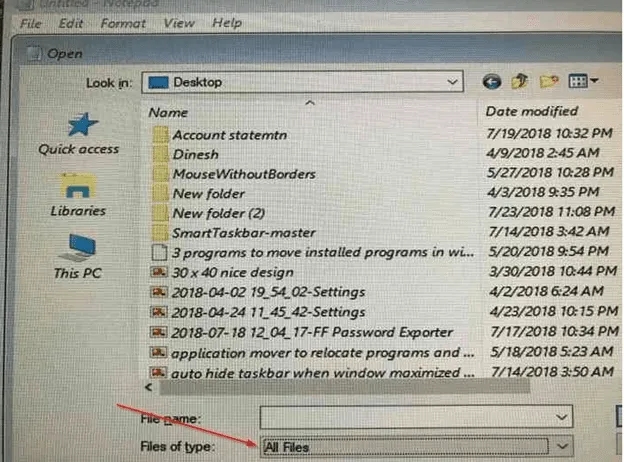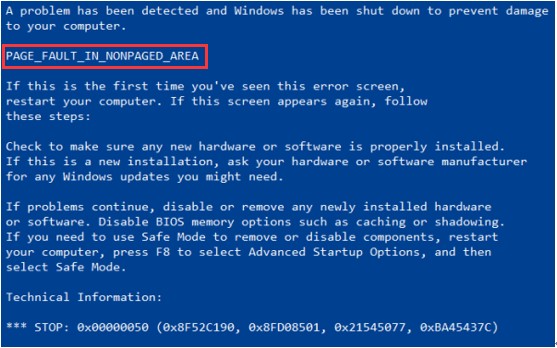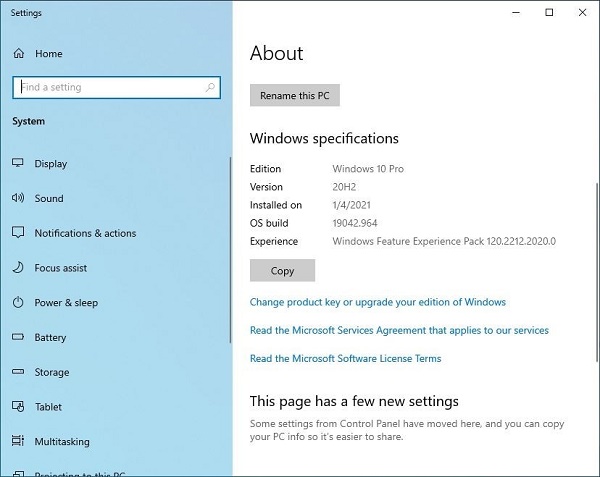3 Formas de Recuperar Archivos de una Computadora Dañada
Descarga Tenorshare 4DDiG para recuperar tus datos de una computadora que no enciende. Esta herramienta cuenta con una función de arranque desde medios externos que te permite ejecutarla como una unidad USB de arranque para realizar la recuperación incluso en un equipo dañado.
Perder acceso a tu computadora puede ser devastador. Años de fotos , documentos importantes y trabajos irremplazables parecen desaparecer cuando tu equipo no arranca. No te desesperes; antes de perder la esperanza, respira hondo. La buena noticia es que puedes recuperar archivos de una computadora que no enciende de manera eficiente antes de considerar desecharla. Esta guía te mostrará cómo recuperar datos de una computadora dañada .
- Parte 2: ¿Cómo recuperar archivos de una computadora que no enciende?
- Método 1: Utiliza Tenorshare 4DDiG HOT
- Método 2: Usa la utilidad del BIOS.
- Método 3: Conectar la PC dañada a otra PC funcional.
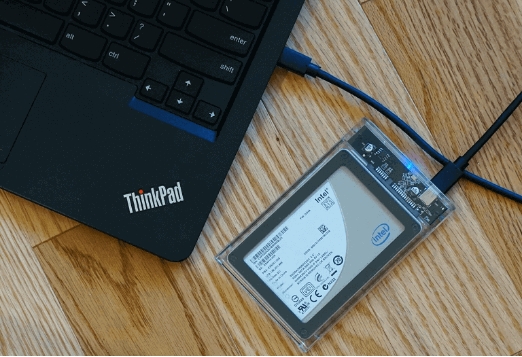
Parte 1: ¿Qué Puede Provocar que una Computadora Deje de Funcionar?
Antes de adentrarnos en las soluciones para recuperar tus valiosos datos de una computadora averiada, podrías estar interesado en conocer qué pudo haber salido mal en tu equipo para que te lleve a buscar en Google cómo recuperar archivos de una computadora que no enciende.
A continuación, se presentan las razones más comunes:
- Fallo del sistema operativo. Una de las razones más habituales por las que las computadoras dejan de arrancar es el mal funcionamiento del sistema operativo. Esto puede ocurrir por: configuración incorrecta de los ajustes del sistema, errores en la configuración de la BIOS y archivos del sistema dañados o corruptos.
- Daño físico. Los equipos electrónicos son sensibles a los líquidos. Incluso un pequeño derrame en el teclado o la pantalla puede causar daños irreversibles. Aunque el problema no se manifieste de inmediato, la corrosión que se produce con el tiempo puede dejar la computadora inutilizable.
- Sobrecargas de energía: Los componentes de una computadora son sensibles y pueden no resistir las sobretensiones eléctricas. Incluso una leve sobretensión, que dure uno o dos segundos, puede ser suficiente para dañar gravemente componentes delicados como la placa base, el disco duro o la fuente de alimentación.
- Sobrecalentamiento: El sobrecalentamiento de los componentes es otra causa frecuente. Esto puede ocurrir al ejecutar tareas intensivas durante largos periodos de tiempo en equipos incompatibles o con la ventilación bloqueada. El calor acumulado puede dañar componentes internos esenciales.
- Envejecimiento del equipo: Las computadoras más antiguas corren el riesgo de fallas repentinas e inesperadas. Las piezas pueden degradarse con el tiempo. Por ejemplo, los condensadores pueden secarse y fallar, y las uniones de soldadura pueden agrietarse.
La mayoría de las herramientas de recuperación de datos requieren que compres una licencia sin saber si funcionarán. Tenorshare 4DDiG es diferente. Te permite previsualizar los datos recuperados antes de pagar, por lo que sabes que es la solución adecuada para recuperar tus fotos o vídeos dañados.
Parte 2: ¿Cómo recuperar archivos de una computadora que no enciende?
No entres en pánico si tu computadora no arranca o no muestra signos de vida. Aquí tienes las mejores soluciones para recuperar archivos de una computadora que no prende:
Método 1: Utiliza Tenorshare 4DDiG
Lo primero que debes hacer si tu computadora se ha estropeado es buscar una forma automatizada de recuperar todos los datos. Tenorshare 4DDiG ofrece una función de medios de arranque que te resultará fundamental si tu equipo no puede iniciarse. Esta función te permite saltarte el sistema operativo y ejecutar Tenorshare 4DDiG directamente desde una memoria USB.
Puedes recuperar fácilmente archivos pequeños y grandes de una computadora que ni siquiera puede arrancar. La herramienta es compatible con diversos dispositivos de almacenamiento, incluidos discos duros externos /internos (HDD) y unidades de estado sólido (SSD). Su interfaz intuitiva garantiza una navegación sencilla pero eficiente por las funciones, incluso para usuarios principiantes.
Características principales:
- Recupera datos de computadoras que no encienden, fallas en la placa base o sistemas operativos dañados.
- Compatible con más de 2000 tipos de archivos, incluidos fotos, vídeos y documentos, y más de 2000 tipos de dispositivos como HDD, SSD, memorias USB y tarjetas SD.
- Crea medios de arranque (USB y CD) de manera sencilla con el programa.
- Tiene una tasa de éxito del 99 % en sistemas de archivos como NTFS, FAT32 y exFAT.
- Permite previsualizar los datos antes de recuperarlos.
Descarga
Segura
Descarga
Segura
A continuación, te explicamos cómo recuperar archivos de una computadora que no prende utilizando Tenorshare 4DDiG:
-
Descarga e instala Tenorshare 4DDiG en una computadora que funcione. Inserta una memoria USB y selecciona la opción «Recuperar desde una computadora dañada». Haz clic en «Iniciar».

-
Haz clic en «Crear» para configurar la memoria USB como medio de arranque. Nota: Asegúrate de que la memoria USB esté vacía, ya que se formateará.

-
Conecta la memoria USB a la computadora dañada, accede a la BIOS y comienza el proceso de recuperación. Los datos recuperados pueden guardarse en el disco local o en Google Drive.


Método 2: Usa la utilidad del BIOS.
En ocasiones, una computadora que no está completamente dañado puede no arrancar correctamente debido a un firmware del sistema corrupto o dañado, provocado por ataques de malware o problemas de software. En este caso, puedes recuperar los datos utilizando la utilidad del BIOS sin necesidad de iniciar el sistema operativo.
Cómo recuperar archivos de una computadora que no enciende utilizando el BIOS:
-
Conecta la memoria USB creada con la herramienta de creación de medios de Windows a la computadora dañada.
-
Accede al menú de arranque pulsando la tecla correspondiente (generalmente F12) y selecciona la memoria USB como medio de instalación.
-
Aparecerá la pantalla de reparación automática; haz clic en «Opciones avanzadas» .

-
Selecciona «Solucionar problemas» > «Opciones avanzadas».

-
A continuación, selecciona «Símbolo del sistema» y escribe el siguiente comando:
-
notepad.exe

-
notepad.exe
-
Se abrirá el Bloc de notas. Haz clic en la pestaña «Archivo» y selecciona «Abrir».

-
A continuación, haz clic en «Este equipo» y localiza los archivos y carpetas que deseas recuperar.
-
Cambia el filtro de archivos de «TXT» a «Todos los archivos» para ver todos los tipos de archivos.

-
Haz clic derecho en el archivo que deseas recuperar y selecciona la opción «Enviar a» para elegir una unidad externa.
Nota: este método puede que no sea efectivo si necesitas recuperar datos almacenados en la unidad C:. Sin embargo, puedes usar Tenorshare 4DDiG para recuperar datos del disco C: y otros archivos del sistema de manera sencilla y sin complicaciones.
Método 3: Conectar la PC dañada a otra PC funcional.
Si no puedes recuperar los datos con la utilidad del BIOS, otra opción es conectar el disco duro de la computadora dañada como una unidad externa a otra computadora funcional y realizar la recuperación. Cómo sacar archivos de una computadora que no enciende conectándola a otra computadora:
-
Desconecta el disco duro de la computadora dañada y conéctalo a una computadora funcional mediante un conector SATA a USB.
-
Si la computadora funcional muestra el disco duro como una unidad RAW, asignale una nueva letra de unidad.
Sigue los pasos para cambiar la letra de la unidad:
-
Haz clic derecho sobre el volumen de la unidad y selecciona Cambiar la letra y rutas de acceso de la unidad.
-
Haz clic en «Agregar» y elige una letra.
-
Haz clic en Aceptar. La unidad debería aparecer normalmente en el Explorador de archivos.
Este método es útil para los usuarios que buscan cómo recuperar archivos de una computadora que no prende, ya que permite extraer datos críticos sin complicaciones.
Parte 3: Cómo Prevenir Fallos en una Computadora
Implementar estrategias de mantenimiento proactivo es clave para reducir el riesgo de fallas en la computadora y la necesidad de recuperar datos. A continuación, presentamos algunas medidas preventivas que se pueden tomar con anticipación para minimizar estos riesgos en el futuro:
1. Utiliza un protector contra sobretensiones
Podrías pensar que esto solo ocurre durante una tormenta en la zona, pero eso es completamente incorrecto. Incluso una pequeña sobretensión puede dañar componentes sensibles como la fuente de alimentación, y esto podría afectar a otras partes de la computadora.
2. Activa el firewall
Se recomienda utilizar siempre un firewall al usar la computadora, especialmente al estar conectado a Internet. El firewall actúa como un escudo protector contra virus y malware que intentan acceder al sistema y robar datos importantes.
3. Instala un software antivirus
El uso de software antivirus también es una excelente manera de proteger tu sistema contra ataques de virus y malware. Estos programas detectan rápidamente actividades sospechosas y evitan posibles daños. Aunque a veces puedan desactivar aplicaciones útiles, la protección que ofrecen es invaluable para garantizar la seguridad de tu equipo.
Parte 4: Preguntas frecuentes
Pregunta 1: ¿Se pueden recuperar archivos de una computadora que no enciende?
Respuesta: sí, puedes recuperar archivos de una computadora que no enciende usando Tenorshare 4DDiG. Este software permite recuperar datos desde un medio de arranque sin complicaciones.
Pregunta 2: ¿Cómo arreglar una computadora después de recuperar los datos?
Respuesta: Verifica los componentes de hardware, como la RAM, la placa base y la fuente de alimentación. Si todo está en orden, considera realizar una instalación limpia del sistema operativo.
Pregunta 3: ¿Cómo se pueden transferir archivos de un portátil dañado a otro?
Respuesta: La forma más sencilla es extraer el disco duro del portátil dañado y conectarlo a otro que funcione mediante un conector USB.
Palabras finales:
Recuperar archivos esenciales de una computadora que no enciende puede parecer una tarea imposible. Sin embargo, con los métodos descritos en esta guía, es posible recuperar datos de manera eficiente, incluso en situaciones complicadas como un sistema que no arranca o muestra solo una pantalla negra. Para soluciones confiables y rápidas, considera usar Tenorshare 4DDiG, que permite recuperar datos de computadoras dañadas mediante medios de arranque.
También te puede interesar
- Home >>
- Recuperar datos de computadora >>
- 3 Formas de Recuperar Archivos de una Computadora Dañada